操作指引
1. 编辑问卷 -> 2. 评估名单 -> 3. 发送邀请 -> 4. 回收进度 -> 5. 分析报告
一次360度评估的完成过程如上步骤所示。1. 编辑问卷
第一步编辑问卷包含问卷页面的标题、背景说明内容、填写指导内容的编辑,题目的创建, 提交成功后的展示信息等。所见即所得,如下图,编辑的内容将是展示在打分页面上。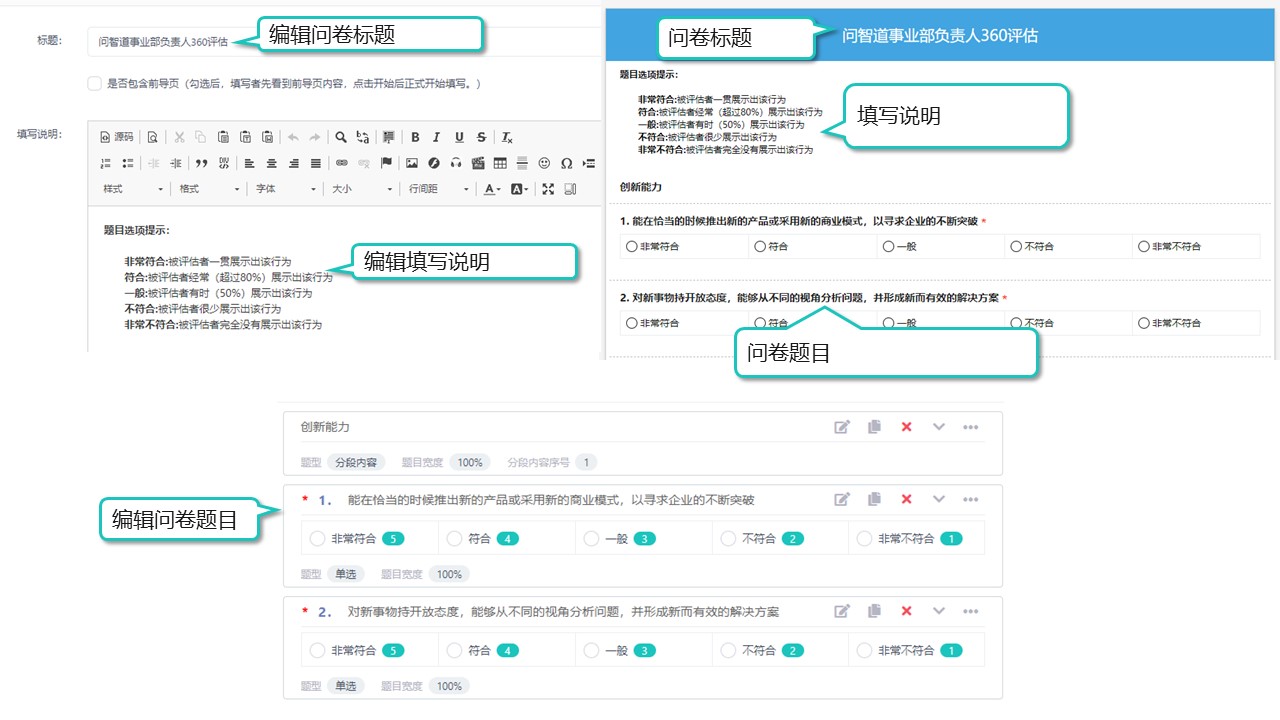
此处的问卷编辑是为了回收数据,所有的内容是为了让评估人理解如何填写,填写的内容是什么,选项是哪些,因此编辑的内容应以评估人能够理解为准。
360评估的指标与权重设置不在这里编辑,AskForm平台把问卷编辑与统计分析分开设置。
注意:选项的内容与值是一一对应,评估人只能看到选项的名称,而看不到选项的值,在报告中汇总的是以选项的值,因此此处需要确定选项的值都是设置正确的。如上图。
2. 评估名单
评估名单以Excel导入方式来创建,编辑的Excel格式如下图:
此处仅是范例,每个项目的Excel列都可能不同,请以实际为准。
推荐在导入之前通过系统进行数据检查,以确保没有明显的错误(如Email相同,姓名不同,关系设置不对)。
这里支持多次导入,导入的原则是如果系统中不存在则新增,如果已经存在则修改,如果导入的与系统中已有的相同,则保持不变。
评估名单也支持单个评估关系的添加和修改。
注意:此页面是以被评估人的角度展示数据,可以看到总共有多少被评估人,每个被评估人需要有多少人对他/她进行评估,且完成情况如何。
3. 发送邀请
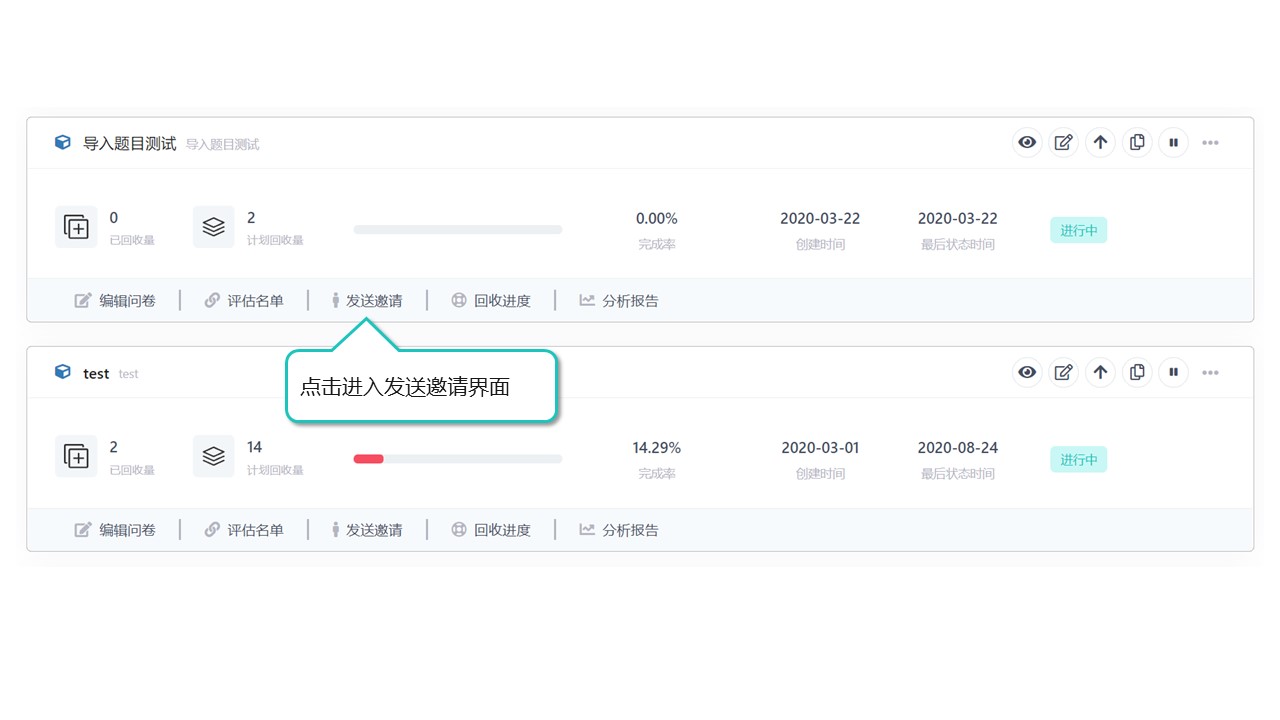
此处展示的是评估人列表,可以看到总共有多少评估人参与本次项目,每个评估人各需要评价多少人,且可以查看评价的是哪些人。
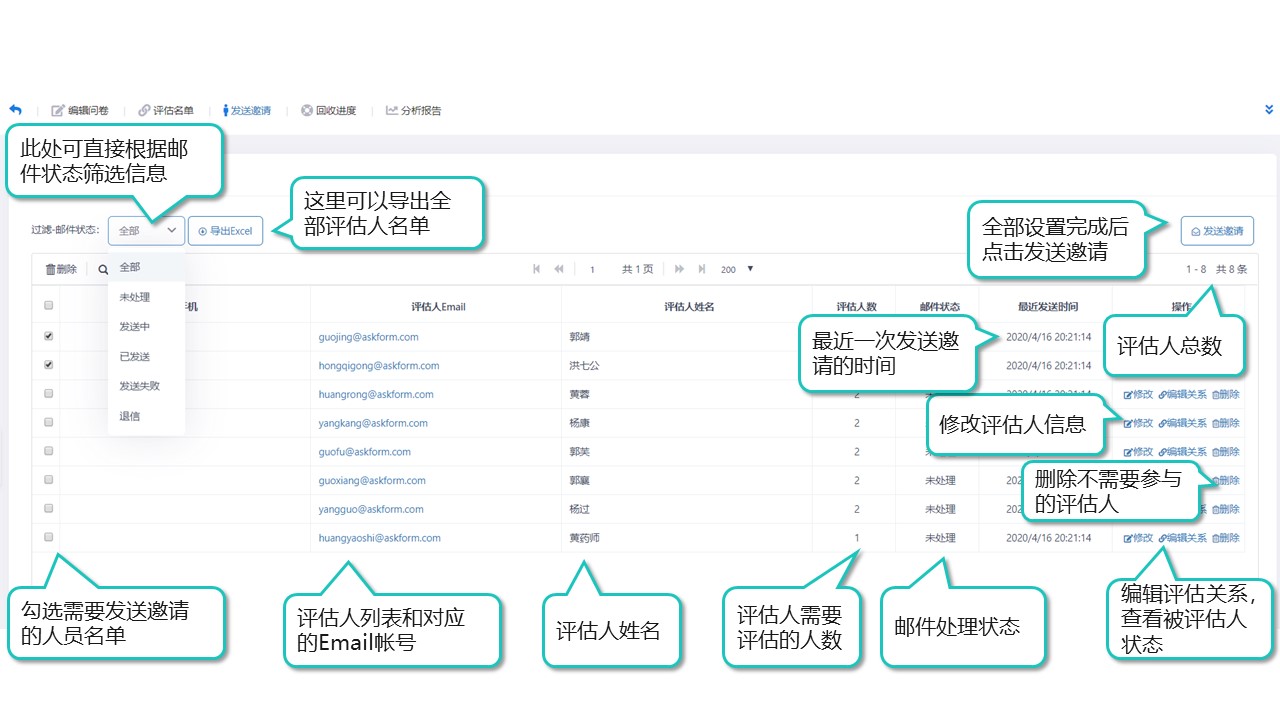
系统默认是通过发送Email的方式来邀请评估人,AskForm也支持通过短信,微信,钉钉,OA待办等其他方式。
在此页可以修改评估人的信息,或删除不需要参与的评估人。
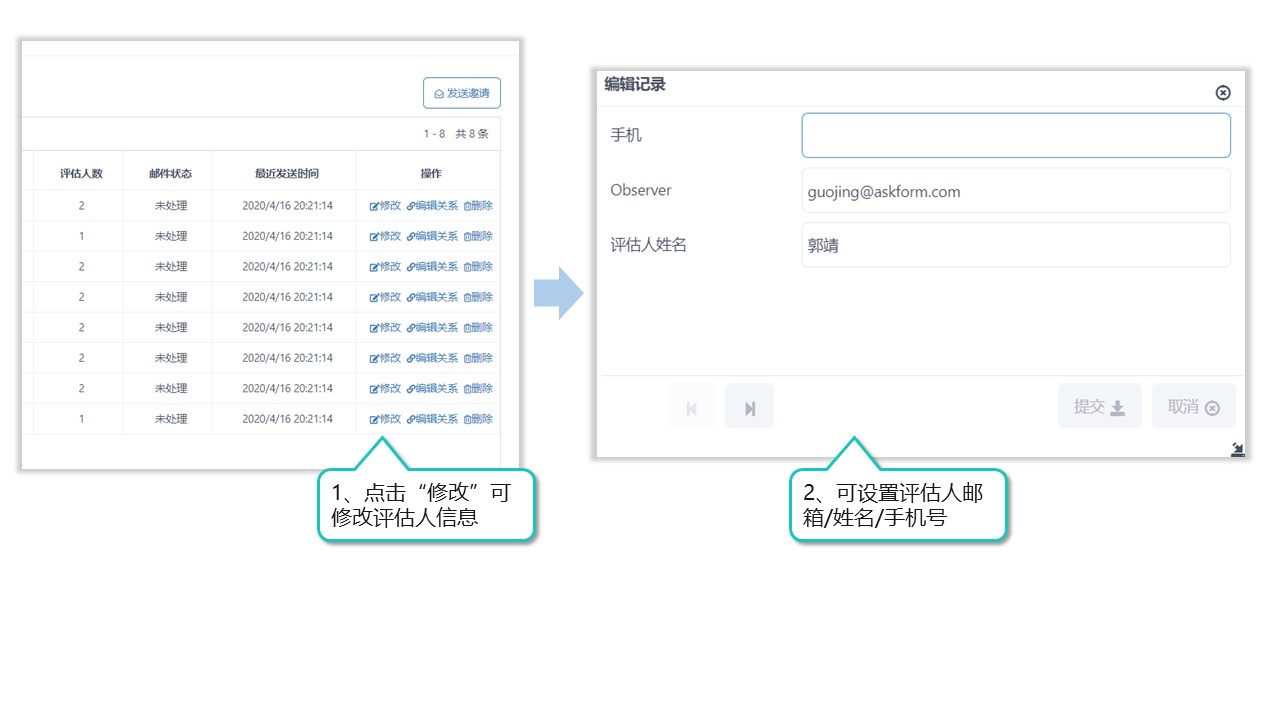
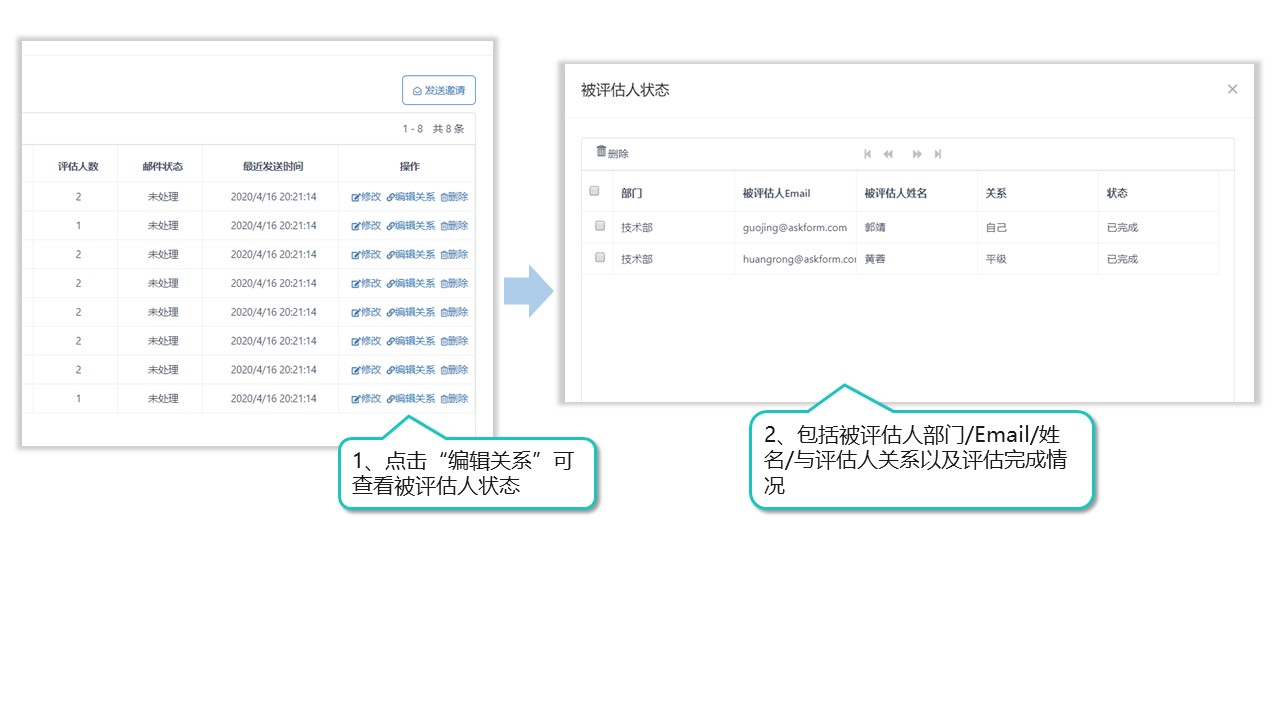
必须先勾选需要发送的人员列表,再点击发送,如果人数较多,可能会多页显示,需要翻页一页,发送一次,多次操作才能发送完。当然也可以设置一页显示更多的条数,达到一次发送更多的评估人。
提交发送后,邮件将进入系统队列中(非实时发送)排队发送,系统预计每小时发送300封,如果是发送到企业邮箱,请对我们的发信地址进行信任设置。
因为一次邮件发送较多,可能会被邮件系统判定为垃圾邮件,请注意到垃圾箱中查看邮件。
发送的结果状态系统将自动更新到列“邮件状态”中,请注意不定时刷新列表,以查看是否发送成功。
发送成功后将不能再次发送,如果需要发送提醒邮件,请到3. 回收状态中操作。
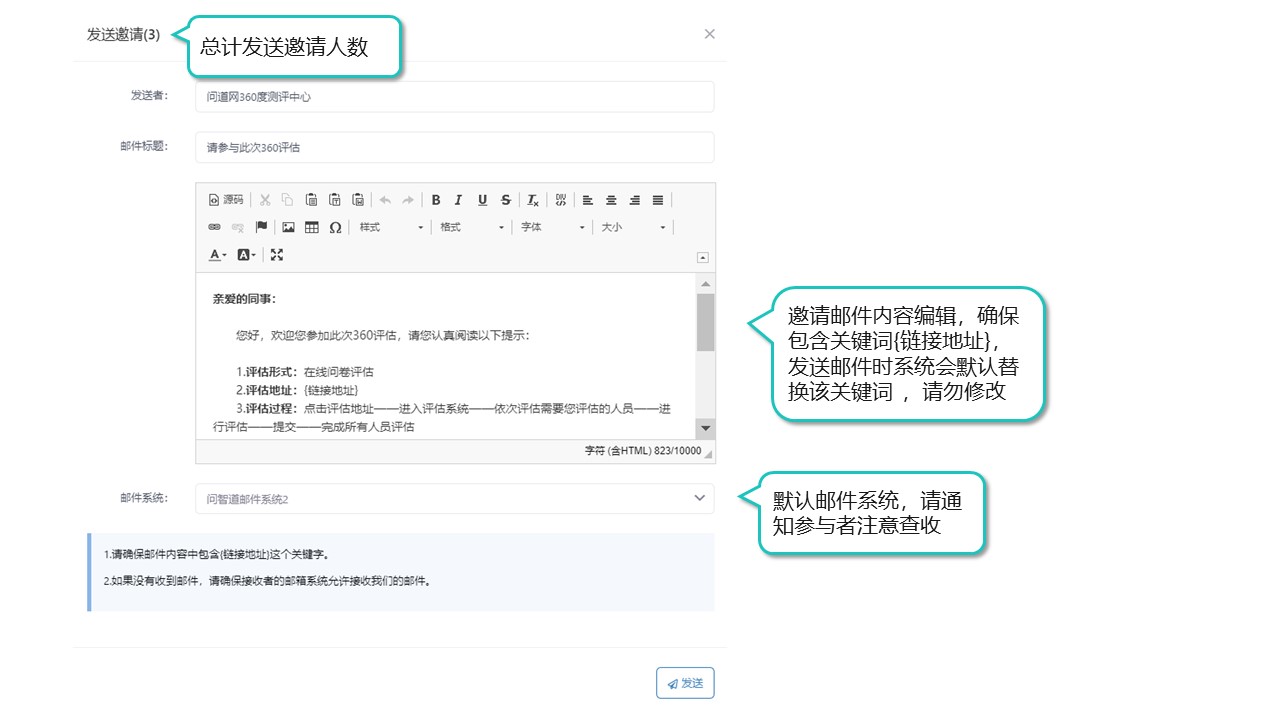
4. 回收进度
此处可以对未完成的评估人发送提醒邮件,默认的邮件内容与发送邀请中的内容一致,如果需要修改,在发送的时候直接修改邮件内容。
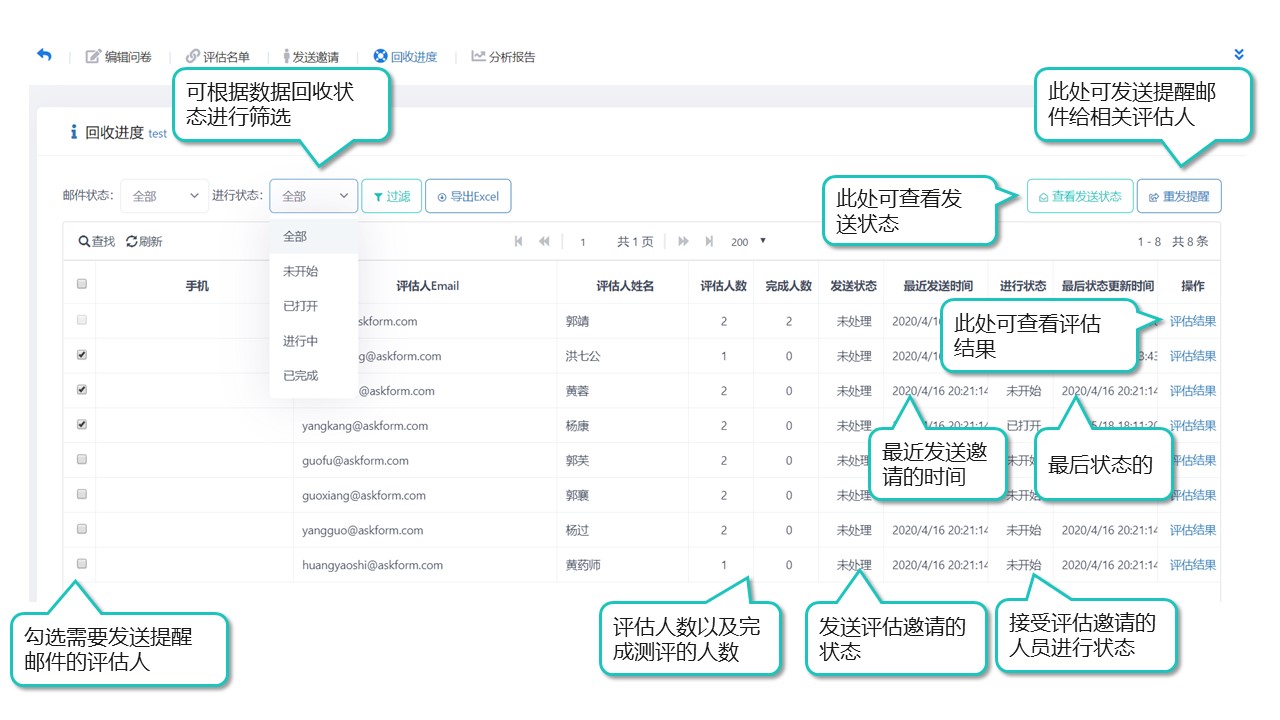

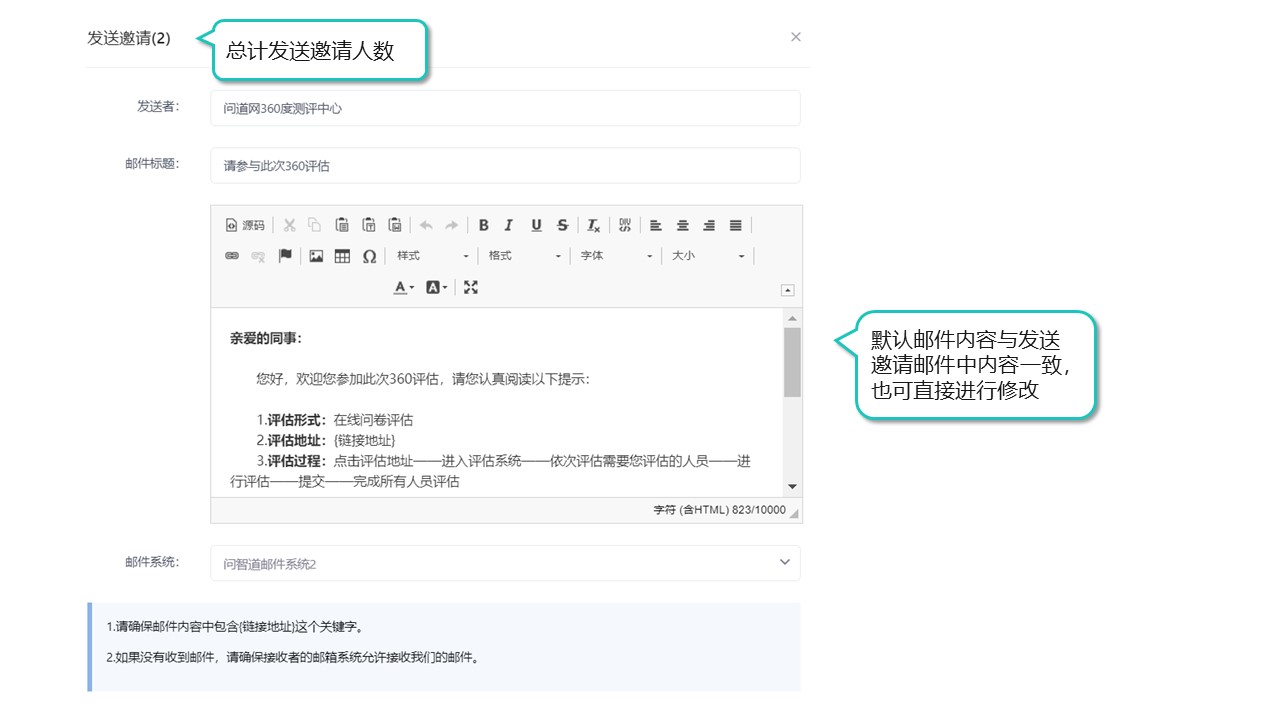
如果评估人评价错误,需要重新评估,则可以在本页中找到评估人,打开查看评估结果页面,对所有的评价结果进行重置清空,则评估人可以再次评估。
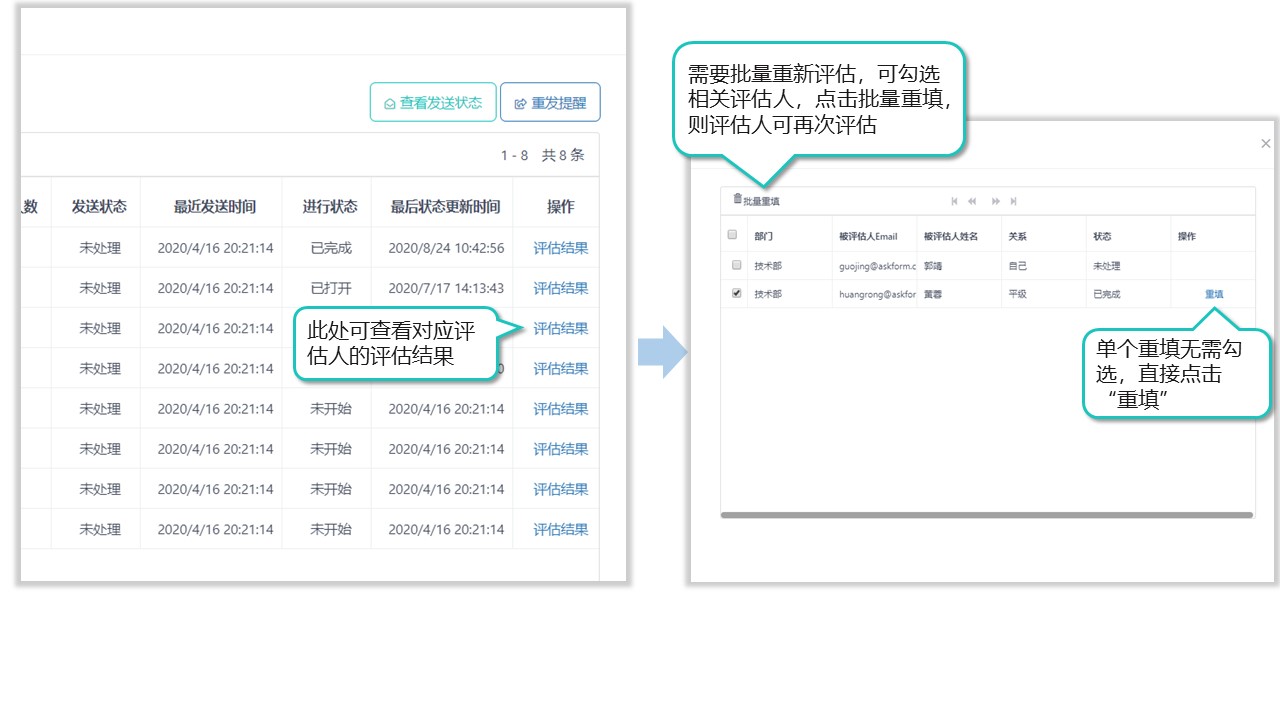
5. 分析报告
5.1 指标设置指标设置中重点是评价关系的权重设置,如上级40%,平级30%,下级30%, 请以实际的权重为准。在生成个人报告或团队报告,将以此处设置的权重作为统计依据。
添加的指标支持多级树状结构的关系,默认只支持一级,末级的指标必须包含题目(即行为),指标和题目都支持权重的设置(0表示不设置)。
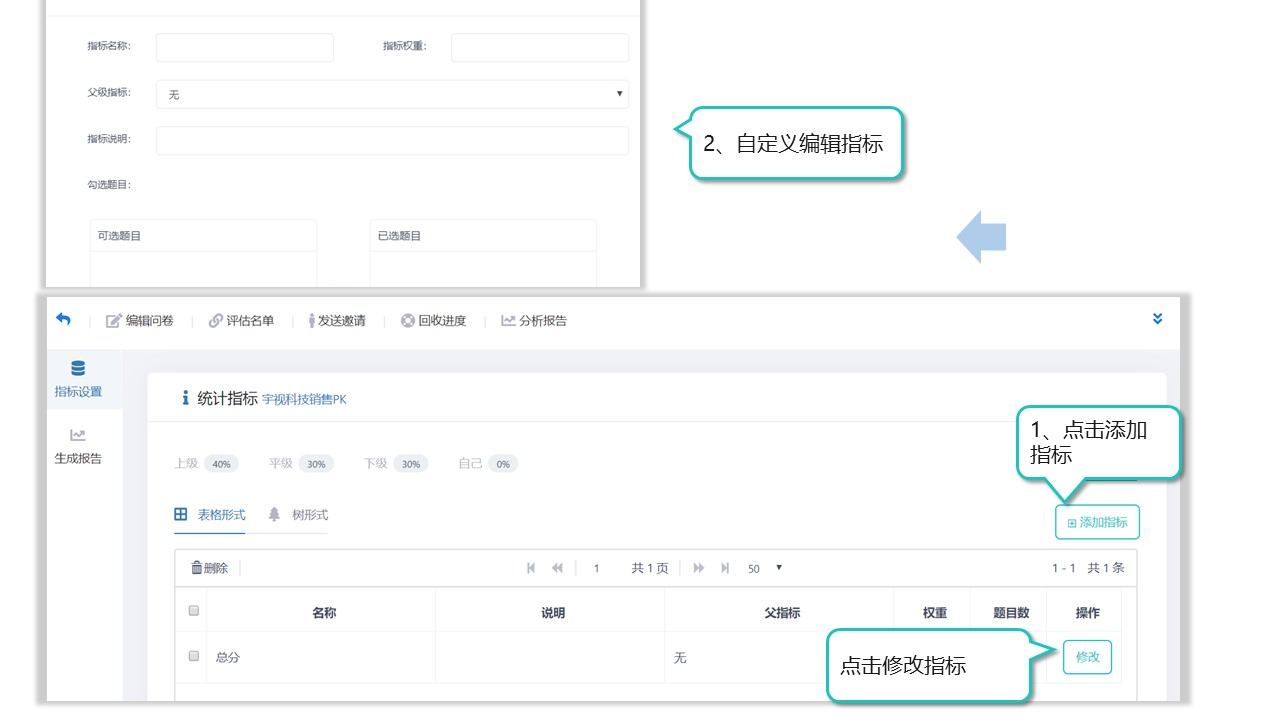
指标展示分表格形式和树形形式,在树形形式中,可以很方便的调整指标中的题目。并对指标和题目进行排序(报告中以此处排序为依据)。
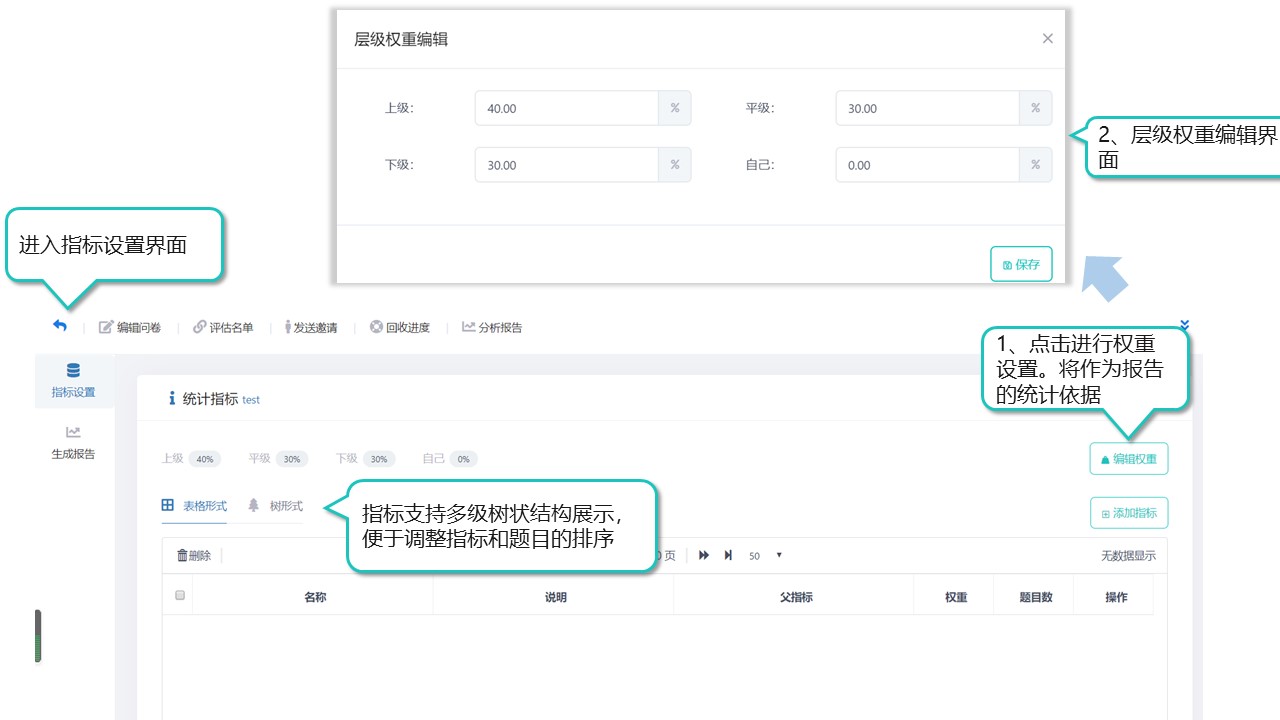
5.2 生成报告
系统支持个人报告和团队报告的批量生成,也支持导出汇总结果数据。
请先勾选需要生成报告的列表,再选择生成报告的格式(支持pdf,word,excel),最后点击“生成报告”。
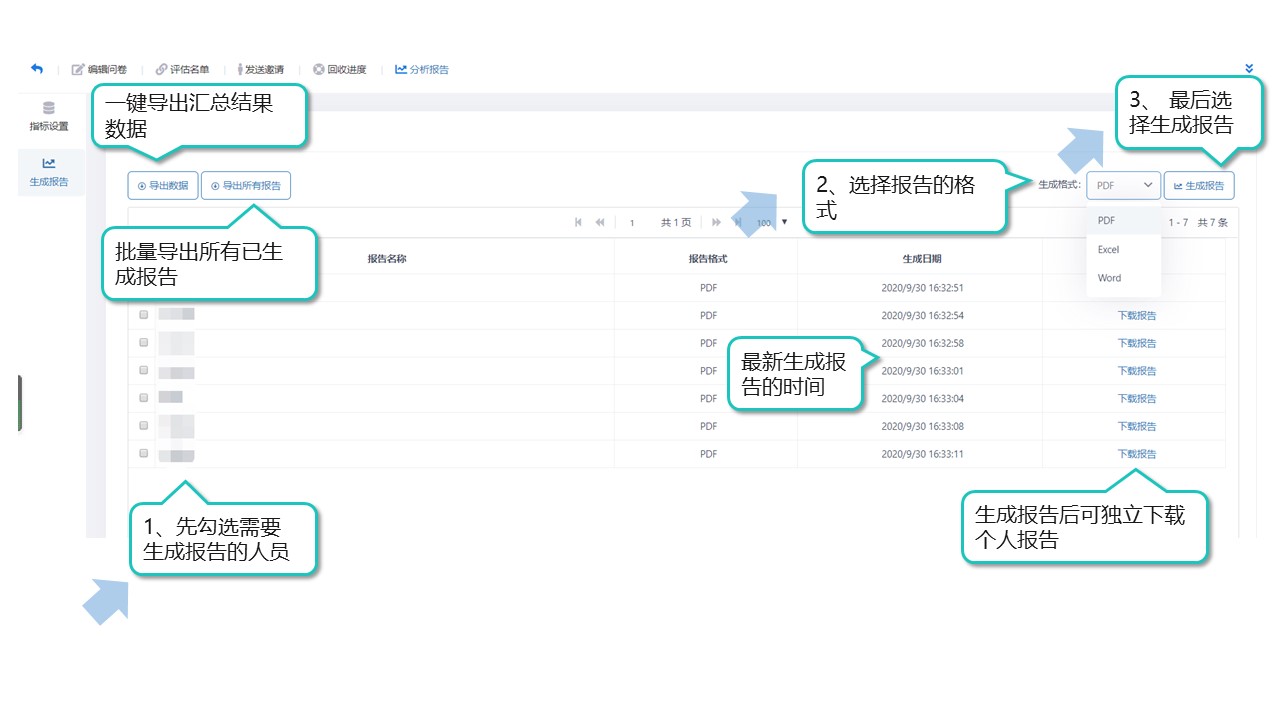
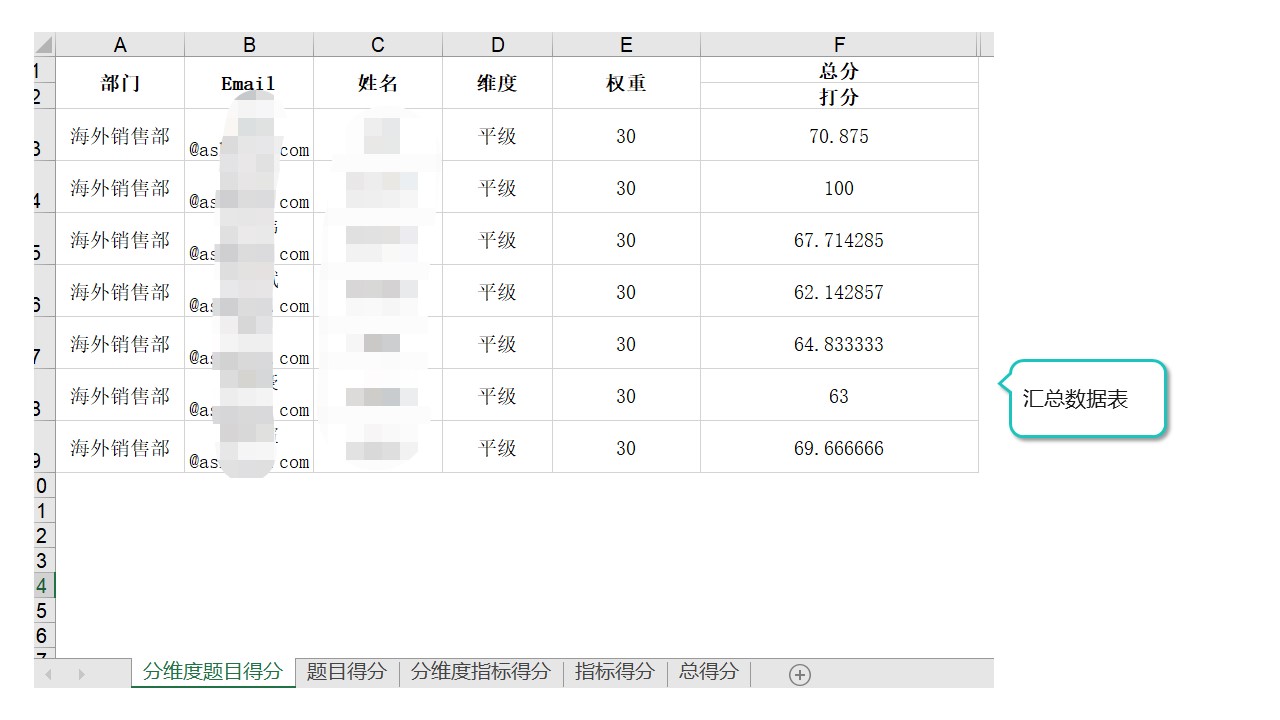
因为生成报告比较费时,请耐心等待,提交生成后你也可以进行其他的操作,再过一段时间后再进生成报告页面进行查看进度。
报告的生成预计1分钟1份报告,请以实际时间为准。
注意:生成的报告数据是以点击生成的时间为准,请注意查看生成的报告时间,如果后续有新答卷提交,请重新生成报告以应用新的结果数据。
生成报告期间不影响数据的回收和其他的操作,但是不能同时创建多次生成报告任务,需任务完成后再次生成其他报告。
为了更多人了解该信息,您可以点击分享